Lync er et populært program til både fagfolk og enkeltpersoner. Hvis du er bange for, at medarbejderne vil glemme nogle vigtige punkter i Lync-onlinemødet, kan du registrere online-mødet.
Uanset om du vil optage personlige chats til videre overvågning eller huske vigtige punkter for teamkommunikation, kan du følge de enkle 3 måder her optag Lync online møder.
Fortsæt med at læse for at få flere detaljer.

Hvis du vil optage Lync-onlinemøde, kan du optage det med AnyMP4 Screen Recorder. Med denne skærmoptager kan du nemt fange det, du ønsker, hvilket kan imødekomme dine behov.
Screen Recorder er det bedste værktøj til skærmoptagelse og video / lydoptager, som har følgende funktioner.
Sikker download
Sikker download
Lad os se, hvordan du optager Lync-onlinemøde via Screen Recorder. Selv uden professionel viden kan du selv bruge denne skærmoptager i enkle trin.
Trin 1: Gratis download Screen Recorder på din computer. Kør det efter installation. Vælg "Video Recorder" fra hovedgrænsefladen.
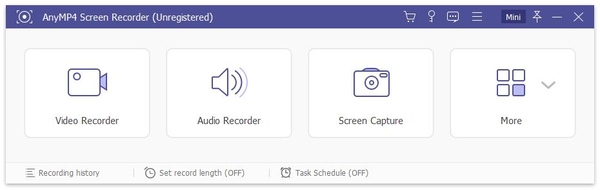
Trin 2: Du kan tænde og justere systemlyden på grænsefladen. Og du kan klikke på "menu"-knappen i højre hjørne fra grænsefladen og derefter vælge "Preferences" i undermenuen. Ved at gøre det kan du indstille museindstilling, outputindstilling eller genvejstastindstillinger efter dit eget ønske.
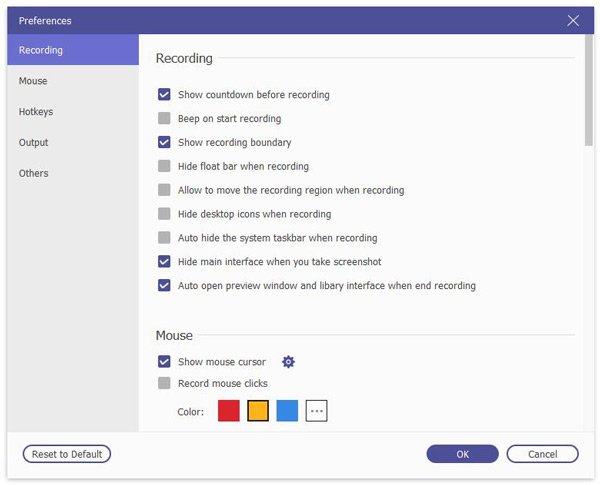
Trin 3: Log ind på din egen Lync-konto, inviter dine partnere eller kolleger og start mødet.
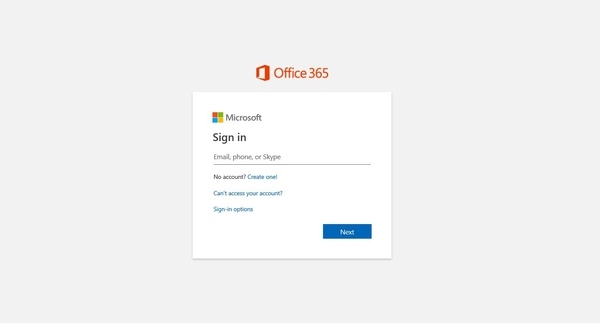
Trin 4: Sørg for, at du har åbnet det mødevindue, du vil optage. Derefter skal du klikke på knappen "Lås og optag vindue" under "Avanceret optager".
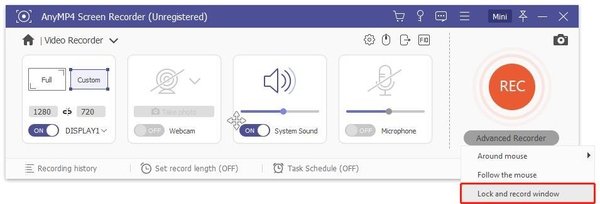
Trin 5: Vælg det vindue, du vil optage fra rullelisten, eller træk knappen ud over rullelisten til tilpasningsområdet. Du kunne ikke minimere optagevinduet, men du kunne frit administrere andre vinduer.
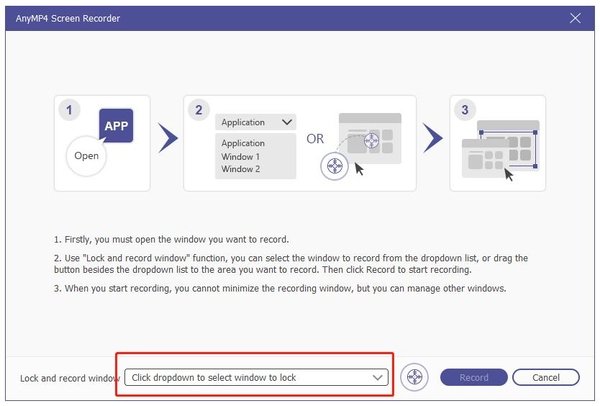
Trin 6: Klik på REC -knappen til automatisk optagelse. Softwaren har ingen begrænsning af optagelsestid, så sørg for, at din computer har nok plads før optagelse, hvis du mister dine vigtige optagelser.
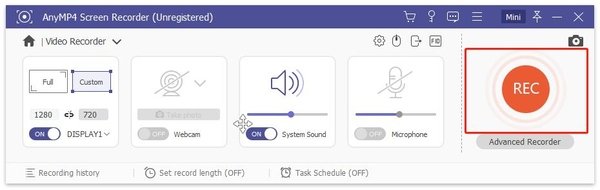
Efter optagelse kan du forhåndsvise den optagede video for at bekræfte, at alt mødeindhold er optaget uden problemer. Derefter kan du gemme det på din computer eller dele det med dine partnere eller kolleger.
Denne software er professionel at bruge til at hjælpe med at optage sådanne online møder som Teams, Zoom, GoToMeeting og mere.
Hvad fagfolk angår, er det ret almindeligt at bruge Outlook 2013 eller Outlook Web App til at planlægge et Lync-onlinemøde. Når nogen er fraværende på mødet på grund af personlige grunde og har behov for at følge op på arbejdet, er her en god måde at løse det på. Du kan optage Lync-onlinemøde via den indbyggede optager i Lync.
Med den indbyggede Lync-optager kan du fange hele samtalen fuldstændigt. Du kan også vælge at pause eller stoppe frit under indspilningsprocessen og derefter dele optagelsesvideoerne med dine partnere.
Bemærk, at inden du lærer at optage Lync-onlinemødet, skal du sørge for, at du får lov til at optage. Hvis nogen bruger telefonen, kunne du ikke optage onlinemødet.
Lad os nu se de detaljerede trin om, hvordan du optager Lync-onlinemøder via indbygget optager.
Trin 1: Download Lync, og log på din konto. Og inviter derefter dine partnere eller kolleger til at starte mødet.
Trin 2: I et mødevindue kan du klikke på Flere muligheder knappen, og klik derefter på Start Recording.
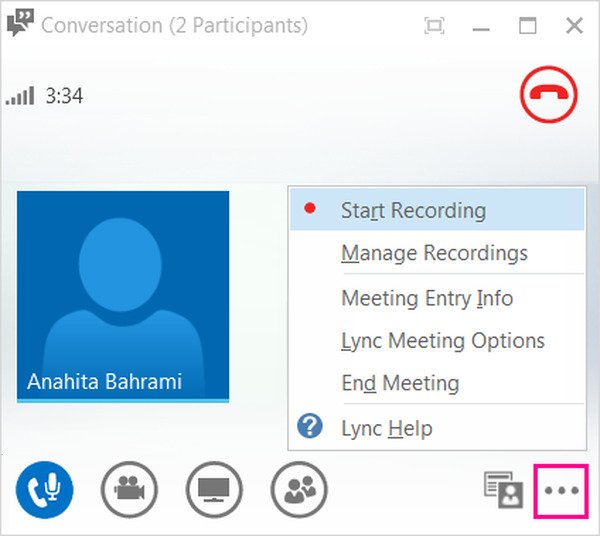
Trin 3: Når du vil stoppe optagelsen, kan du klikke på Flere muligheder knappen, og klik derefter på Stop optagelse.
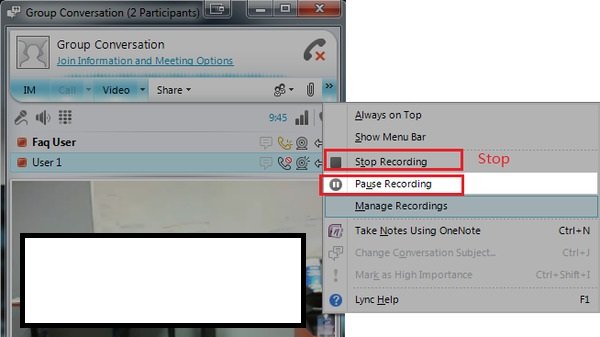
Når du stopper optagelsen, gemmer Lync din optagelse automatisk på din computer i mappen: C: \ Brugere \ (dit brugernavn) \ Lync-optagelser. Du kan ændre navnet på dine optagelser i henhold til din egen vane under Optagelsestitel og skriv et nyt navn.
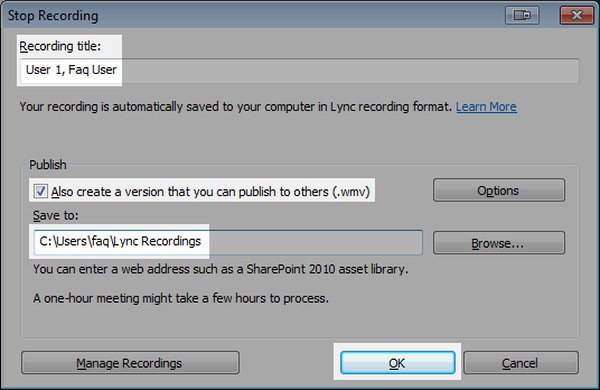
Hvis du ikke ønsker at downloade nogen software, kan du vælge AnyMP4 gratis online lydoptager. Det er en gratis og bekvem online skærmoptager, som giver dig mulighed for at fange din computerskærm uden kvalitetstab. Her er trinnene til registrering af Lync-onlinemøde.
Trin 1: Naviger til gratis online lydoptager, og klik på Start gratis optager .
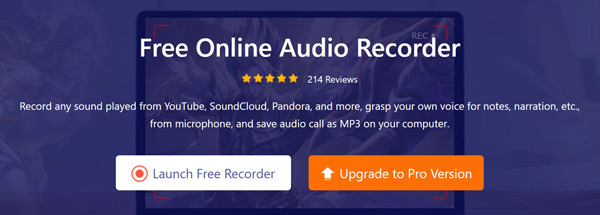
Trin 2: Installer en launcher, hvis det er første gang, du bruger det. Derefter kan du optage dit Lync online-møde uden begrænsninger bagefter.
Trin 3: Vælg computerens interne lyd- eller mikrofonlyde.
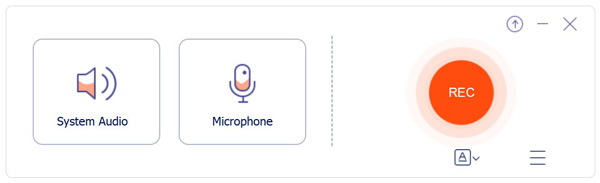
Trin 4: Åbn nu Lync og start dit møde. Du kan klikke på REC knappen for at starte optagelsen.
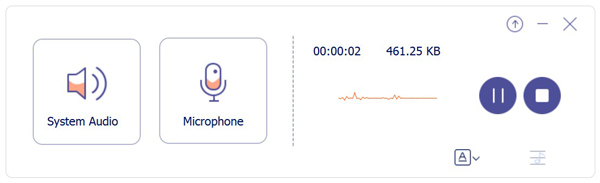
Trin 5: Når Lync-onlinemødet er afsluttet, skal du klikke på Stands knappen og gem optagelsen.
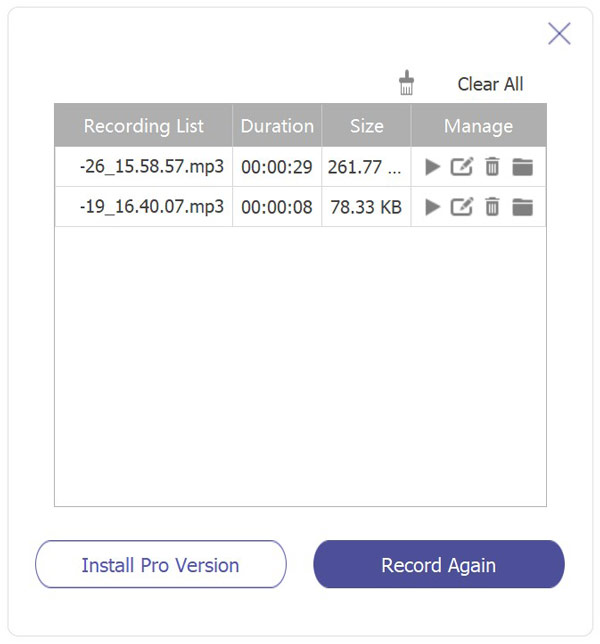
FORDELE
ULEMPER
I dette indlæg har vi hovedsageligt talt om, hvordan man optager Lync-online-møder. Vi har introduceret 3 lette måder for dig at optage Lync online-møder, inklusive den robuste software Screen Recorder, Lync indbygget optager og gratis online skærmoptager. Du kan vælge en metode ovenfor for at fange dine Lync-onlinemøder til visning af dem senere. Hvis du stadig har noget problem, kan du efterlade os kommentarer nedenfor.